ブラウザにキャッシュが貯まってないかな?
色々なウェブサイトを見ているうちに貯まってくるのが、キャッシュ。
閲覧したサイトから画像やデータなどの色々なものをここにダウンロードしていく。
キャッシュが残っていることで、昔のデータが残っていて、新しいwebページがきちんと表示されなかったりすることもある。
定期的に削除しよう。
IE11のキャッシュの削除の方法
IEから、閲覧履歴・パスワード・クッキーなどのすべてを削除する場合と、一部分を削除する方法と2種類の方法がある。
IE11の閲覧履歴・パスワード・クッキーをすべて削除
1.全てのアプリケーションを閉じる。
特にInternet ExplorerとOutlookないしOutlook Expressは必ず閉じる。
2.ブラウザの〔ツール〕→〔インターネットオプション〕を選択。
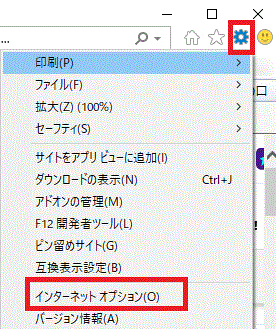
[ツール→インターネットオプション-IE11]
3.〔インターネットオプション〕から、〔閲覧の履歴〕→〔削除〕をクリック。
これで、すべての閲覧履歴が削除される。
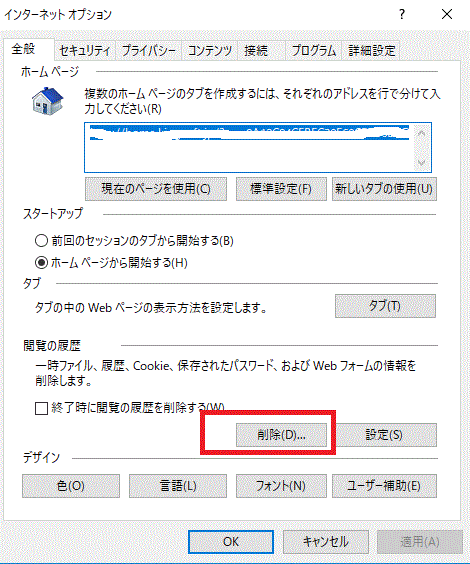
[履歴キャッシュの削除-インターネットオプション-IE]
すべての閲覧データが削除されると困る人はサイトを選択してキャッシュを削除
1.全てのアプリケーションを閉じる。
特にInternet ExplorerとOutlookないしOutlook Expressは必ず閉じる。
2.ブラウザの〔ツール〕→〔インターネットオプション〕を選択。
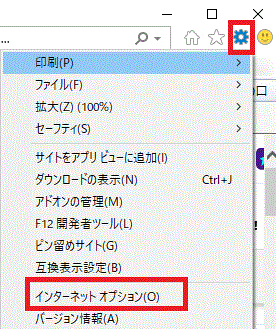
[ツール→インターネットオプション-IE11]
3.〔インターネットオプション〕から、〔閲覧の履歴〕→〔設定〕をクリック。
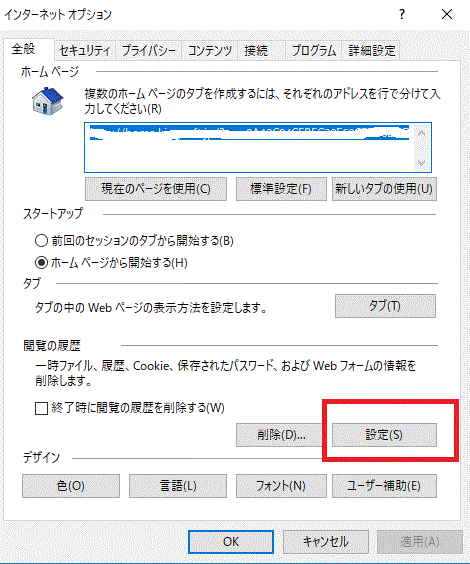
[設定-キャッシュのみを削除-インターネットオプション-IE]
4.〔キャッシュおよびデータベース〕のタブをクリック。
5.〔ウェブサイト-ファイル記憶域-データ記憶域〕の各サイトをクリック。
すべて削除する場合は〔shift〕を押しながら、最初と最後のサイトをクリック。
サイトを選択する場合は〔ctrl〕を押しながら、削除するサイトを選択。
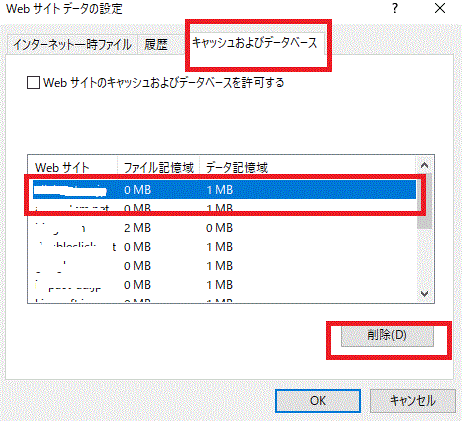
[キャッシュ及びデータベースのタブ-キャッシュのみを削除-インターネットオプション-IE]
6.〔OK〕をクリック。
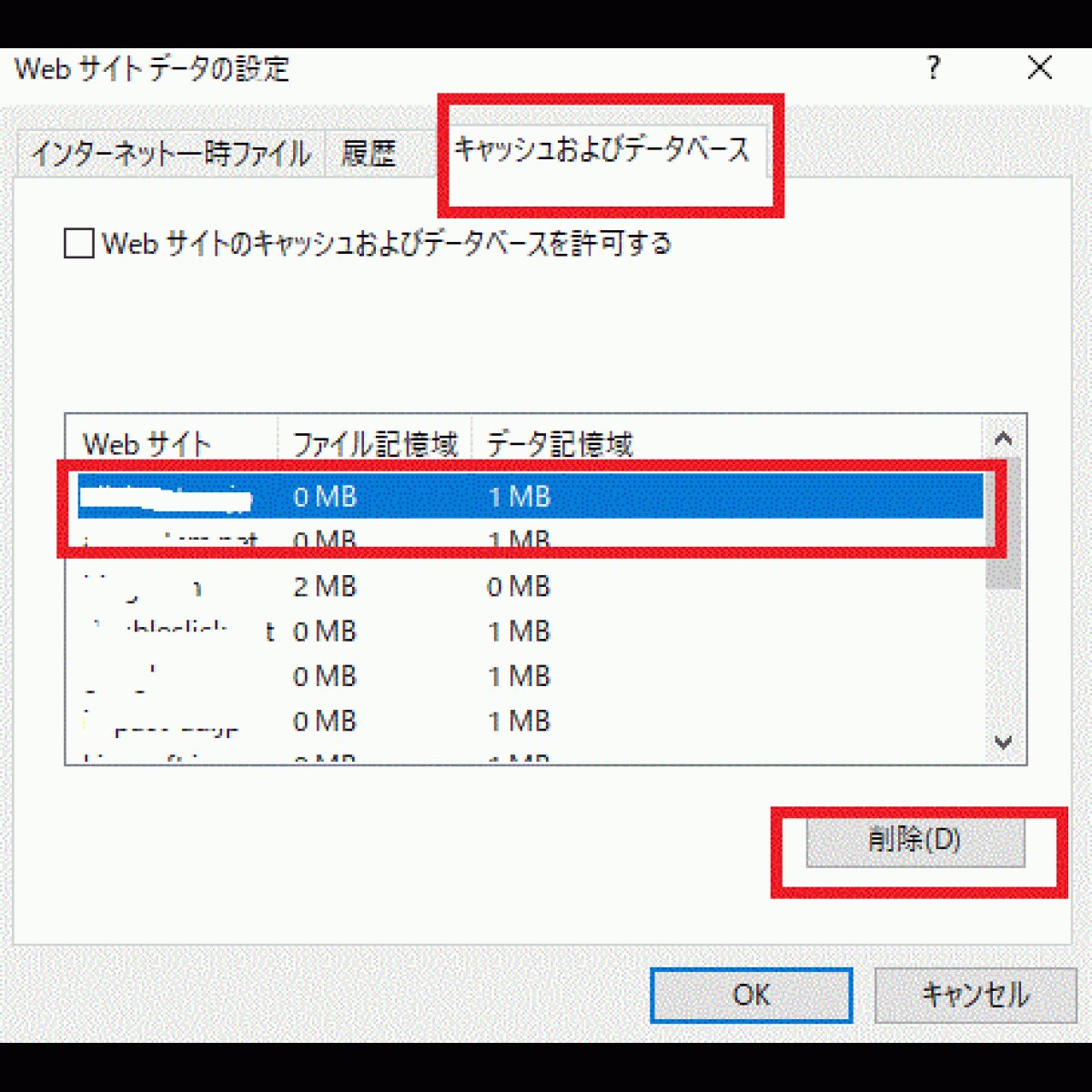


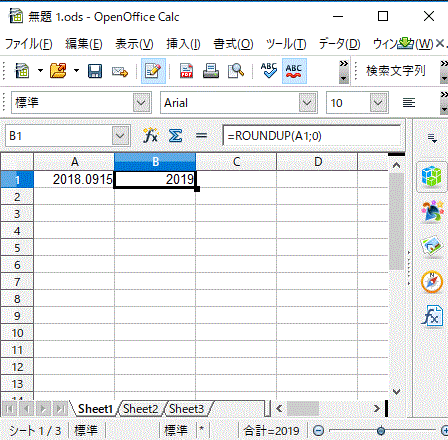
コメント